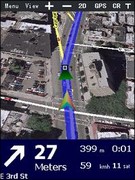 Personnellement, je me sers rarement d’un GPS mais je reconnais que ça m’a parfois dépanné pour arriver à l’heure à un rendez-vous.
Personnellement, je me sers rarement d’un GPS mais je reconnais que ça m’a parfois dépanné pour arriver à l’heure à un rendez-vous.
Du coup, dès que j’ai eu mon HTC Magic, sous Android, je me suis empressé de télécharger “Nav4All“, la seule application gratuite qui tenait la route, c’est le cas de le dire. L’interface n’était pas très ergonomique mais le logiciel fonctionnait plutôt bien, surtout avec les dernières mises à jour.
Mais récemment, “Nav4All” a jeté l’éponge, suite à un problème de renouvellement de licence d’utilisation NavTeq qui est détenu par Nokia. Il n’existait donc plus de solution GPS gratuite sur Android. Heureusement, Google a activé début juin son “Navigator” en Europe.
“Navigator” (“Navigation” en français) est un service de Google Maps présent dans la version 4.2 et les suivantes. Entièrement gratuit, il marche vraiment bien. Je l’ai essayé sur quelques trajets et je dois dire qu’il fonctionne beaucoup mieux que “Nav4All”
Je vous passe la tripotée d’options présentes dans ce logiciel qui s’avère vraiment très complet et agréable à utiliser. J’ai un peu de mal avec la vue du trajet sur l’écran de l’appareil mais il faut sûrement un peu de temps pour s’habituer.
Au niveau consommation de données, il semble que ce soit tout à fait convenable. Un trajet de 20 km devrait consommer environ 200 ko car les cartes sont téléchargés en vectoriel et non en images. Les cartes étant pré-chargées (en 3G ou wifi) au début du trajet, la navigation se poursuit s’il y a coupure de réseau.
Apparemment, il est également possible d’utiliser la commande de reconnaissance vocale (à récupérer sur Android Market) pour entrer l’adresse complète d’un lieu. Plus besoin de taper, il faut simplement parler normalement devant l’appareil. Je n’ai pas encore essayé cette fonction. Cela ne saurait tarder…
Le calcul de l’itinéraire peut s’avérer un peu long mais c’est le prix à payer puisque le logiciel doit télécharger les cartes au fur et à mesure (elles ne sont pas stockées dans l’appareil). Enfin, “Navigation” serait vraiment parfait avec l’ajout de la vitesse de déplacement et des positions des radars fixes. On peut toujours rêver…
Google Navigation risque de faire mal aux éditeurs de solutions GPS payantes…
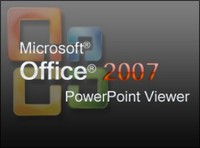 Je viens d’avoir un petit souci avec la visionneuse PowerPoint 2007 sur un pc. Cette visionneuse a fonctionné une fois, puis terminé. Comme j’ai réussi à résoudre le problème, je vais vous en faire part.
Je viens d’avoir un petit souci avec la visionneuse PowerPoint 2007 sur un pc. Cette visionneuse a fonctionné une fois, puis terminé. Comme j’ai réussi à résoudre le problème, je vais vous en faire part.  Comme vous le savez, les claviers français sont différents des claviers américains. En effet, chez les francophones d’Europe, les premières lettres en haut à droite sont “AZERTY” alors que sur les claviers anglophones, ce sont les lettres “QWERTY“.
Comme vous le savez, les claviers français sont différents des claviers américains. En effet, chez les francophones d’Europe, les premières lettres en haut à droite sont “AZERTY” alors que sur les claviers anglophones, ce sont les lettres “QWERTY“. 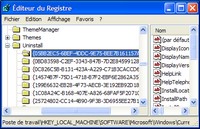 Lorsque la désinstallation d’un programme ne se déroule pas bien ou que l’on supprime directement le dossier dans lequel est installé le logiciel, il est fréquent de retrouver le nom de l’application en question dans le menu Ajout/Suppression de programmes de Windows.
Lorsque la désinstallation d’un programme ne se déroule pas bien ou que l’on supprime directement le dossier dans lequel est installé le logiciel, il est fréquent de retrouver le nom de l’application en question dans le menu Ajout/Suppression de programmes de Windows. 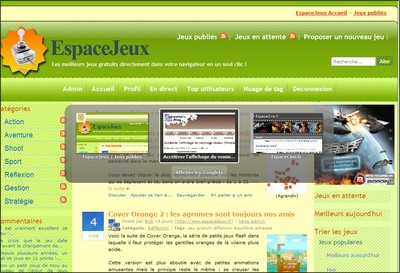
 Cette petite astuce qui n’est vraiment pas récente mais vient de redonner un petit coup de jeune à mon réseau local. Elle ne fonctionne que sur Windows XP ou 2000. Elle ne concerne pas Vista et Seven.
Cette petite astuce qui n’est vraiment pas récente mais vient de redonner un petit coup de jeune à mon réseau local. Elle ne fonctionne que sur Windows XP ou 2000. Elle ne concerne pas Vista et Seven.  Avec
Avec 
 Suite à mes deux précédents billets “
Suite à mes deux précédents billets “ Il n’y a rien de plus agaçant que de chercher le titre du petit air de musique qui vous trotte dans la tête. On peut essayer de chanter devant des proches mais ce n’est pas toujours très pratique et efficace. C’est pourquoi je vous ai déniché trois astuces qui vous permettront de ne pas perdre trop de temps en recherche.
Il n’y a rien de plus agaçant que de chercher le titre du petit air de musique qui vous trotte dans la tête. On peut essayer de chanter devant des proches mais ce n’est pas toujours très pratique et efficace. C’est pourquoi je vous ai déniché trois astuces qui vous permettront de ne pas perdre trop de temps en recherche.  Si vous avez un ordinateur portable doté d’un pavé tactile de la marque
Si vous avez un ordinateur portable doté d’un pavé tactile de la marque
Commentaires récents